워드프레스닷컴에서는 작업이 자동으로 저장되고 사이트의 각 글 또는 페이지에 대한 리비전이 저장됩니다. 리비전을 사용하면 이전 버전의 페이지 또는 글로 되돌릴 수 있습니다.
로컬 기기는 15초마다, 워드프레스닷컴은 1분에 한 번 정도 자동으로 변경 사항이 저장됩니다. 편집기의 오른쪽 상단의 발행 모듈에서 임시글로 저장부터 자동 저장 중, 저장됨 순서로 알림이 이동하는 것이 보입니다.

- 자동 저장은 모든 글과 페이지에 자동으로 사용됩니다. 이 기능은 끌 수 없습니다.
- 임시글로 저장을 선택하여 수동으로 저장할 수 있습니다.
발행한 콘텐츠에 자동 저장
- 이미 발행된 글이나 페이지를 편집하는 경우 자동 저장 기능이 계속 작동하지만 발행한 콘텐츠를 덮어쓰지는 않습니다.
- 발행 모듈에서 업데이트 버튼을 클릭할 때까지 변경 사항이 사이트에 표시되지 않습니다.
- 글 리비전 모듈에 글 리비전이 하나 더 있는 경우 마지막 자동 저장을 찾을 수 있습니다.
리비전은 모든 자동 저장이 아니라 시스템에서 캡처한 마지막 자동 저장의 경우에만 저장됩니다.
자동 저장을 사용하여 글/페이지 편집
편집하는 동안 오프라인으로 전환하거나 글/페이지를 작업하는 동안 실수로 글/페이지에서 나간 경우 워드프레스닷컴에서 글을 웹 브라우저의 로컬 저장소에 저장하므로 편집기로 돌아가면 메모가 표시됩니다.

X를 클릭하여 현재 상태의 임시글로 돌아가거나 자동 저장 보기를 클릭하여 최신 자동 저장을 복원합니다. 또한 언제든지 리비전을 탐색하여 이전 버전의 콘텐츠를 복원할 수 있습니다.
임시글을 수동으로 저장하거나 업데이트를 선택하면 리비전이 저장됩니다. 리비전을 사용하면 최근 변경 사항을 보고 필요한 경우 이전 버전으로 되돌릴 수 있습니다.
워드프레스닷컴에서는 무료 사이트(또는 기존 개인 또는 프리미엄 요금제 사이트)의 경우 사이의 글 또는 페이지마다 마지막 25개 리비전을 저장합니다. Pro 요금제(기존 비즈니스 또는 전자상거래 요금제) 사이트의 경우 마지막 100개 리비전이 저장됩니다.
페이지 또는 글의 이전 버전을 복원하는 방법은 다음과 같습니다.
- 페이지(또는 글)로 이동합니다.
- 리비전을 보려는 페이지 또는 글을 편집합니다.
- 오른쪽의 페이지/글 설정에서 리비전을 찾습니다.
⚠️
표시할 리비전이 있을 때까지 리비전 모듈이 표시되지 않습니다.
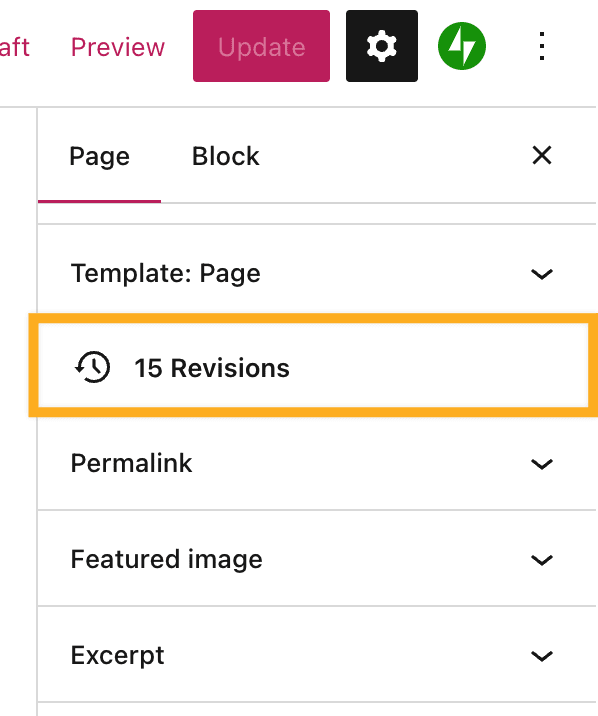
리비전을 보려면 오른쪽의 리비전 목록에서 제공되는 리비전을 클릭합니다. 또는 키보드의 j 키와 k 키를 사용하여 키보드로 탐색할 수 있습니다. 각 리비전의 변경 사항은 파란색(추가) 및 빨간색(삭제)으로 강조 표시됩니다.

분할 버튼을 클릭하면 왼쪽과 오른쪽에서 각각 삭제 내용이 있는 리비전과 추가 내용이 있는 리비전을 볼 수 있습니다.
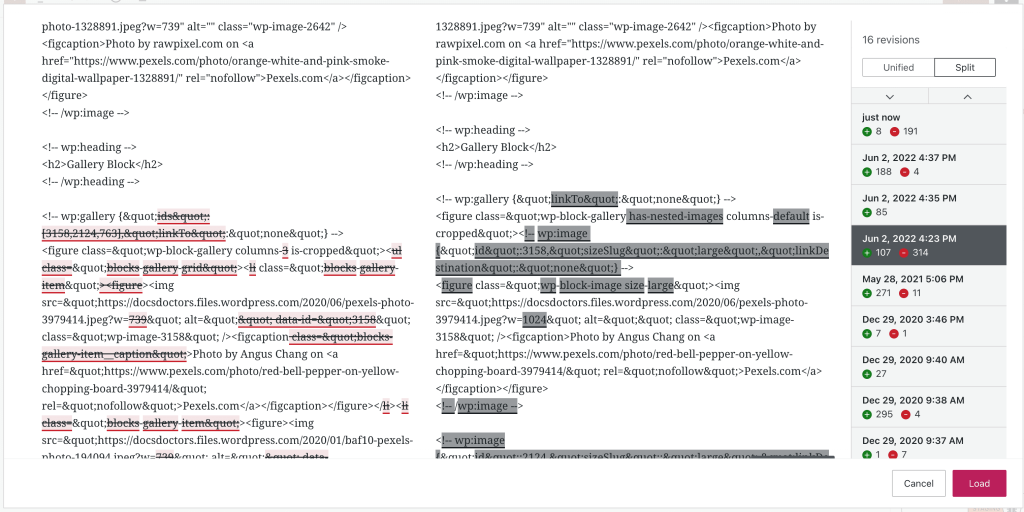
제공된 리비전을 분할 보기로 보면 해당 리비전과 바로 이전 리비전의 비교 내용이 표시됩니다.
리비전은 렌더링된 콘텐츠가 아니라 코드로 표시되어서 읽기 어려울 수 있습니다. 다음과 같은 두세 가지 요령을 사용하여 올바른 리비전을 찾을 수 있습니다.
- 편집기에서 로드를 클릭하면 콘텐츠가 표시되는 방식을 참조할 수 있는 리비전이 로드됩니다. 그러나 변경 사항은 임시글 저장 또는 업데이트를 클릭할 때까지 저장되지 않습니다.
- 특정 날짜의 리비전을 복원하려면 오른쪽에 나열된 각 리비전 위의 리비전 날짜를 사용합니다.
- 각 리비전에서 추가되거나 제거된 문자 수를 날짜 아래에서 참조할 수 있습니다. 녹색 더하기 기호는 추가된 문자 수를 나타내고 빨간색 빼기 기호는 제거된 문자 수를 나타냅니다.
이전 버전의 페이지를 복원하려면 원하는 리비전을 선택한 다음에 하단의 로드 버튼을 클릭합니다.
로드 버튼을 클릭하면 선택한 리비전이 편집기에 로드됩니다. 변경 사항을 유지하려면 임시글을 저장하거나 페이지를 업데이트해야 합니다.
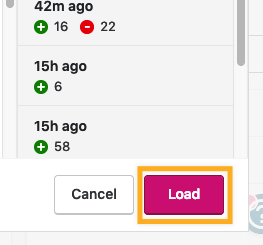
사이트의 모든 관리자와 편집자는 모든 글 리비전을 볼 수 있습니다. 글쓴이는 자신이 작성한 글(홈페이지에서 볼 수 있는 유일한 글)에 대한 글 리비전을 볼 수 있습니다. 마지막으로, 공동 작업자는 임시글에 대한 글 리비전을 볼 수 있습니다.
리비전의 일부를 현재 페이지 또는 글에 복사할 수 있습니다.
- 복구하려는 리비전의 일부를 강조 표시합니다.
- 마우스 오른쪽 버튼으로 클릭하고 복사를 선택하거나 Mac의 Cmd+C 또는 PC의 Ctrl+C 키를 누릅니다.
- 취소하여 리비전을 닫고 마우스 오른쪽 버튼으로 클릭하거나 Mac의 Cmd+V 또는 PC의 Ctrl+V 키를 눌러 리비전의 일부를 페이지 또는 글에 붙여 넣습니다.
💡
리비전은 텍스트뿐만 아니라 HTML 코드도 보여주기 때문에 리비전의 일부를 복사하는 것이 까다로울 수 있습니다. 리비전 텍스트를 HTML 블록에 붙여 넣거나 블록을 HTML로 전환한 후에 텍스트를 붙여 넣을 수 있습니다.
작업 중인 글이나 페이지의 콘텐츠를 잃어버린 경우 가장 좋은 방법은 다음과 같습니다.
- 글/페이지 리비전을 확인합니다.
- 글/페이지가 실수로 삭제되지 않았는지 확인하려면 글 또는 페이지 휴지통 섹션을 확인합니다.
- 글과 페이지에서 다른 임시글을 확인하여 글을 페이지로 쓰지 않았는지 확인하거나, 그 반대로 수행합니다.
- 글이나 페이지 편집기에 다른 탭이 열려 있지 않은지 확인합니다. 편집기를 여러 개의 브라우저 창/탭에서 열어놓으면 하나의 탭에서 작업 중일 때 다른 탭에서 자동 저장이 트리거될 수 있습니다.
- 자동 저장이 작동하는지 확인하고, 변경 후 몇 초마다 글의 오른쪽 상단에 저장됨이 표시되는지 확인합니다. 표시되지 않으면 임시글로 저장을 수동으로 클릭하여 글이나 페이지가 저장되는지 확인한 다음에 브라우저의 캐시를 삭제해 보세요.
- 편집기 자체 내에서 긴 글을 쓰고 있다면 Word나 텍스트 문서처럼 백업을 복사하여 로컬 컴퓨터에 붙여 넣어 보관하는 것이 좋습니다.
참고: 이 가이드의 지침에서는 구 버전 편집기를 설명합니다. 워드프레스 블록 편집기를 참조하는 경우 이 가이드를 참조하세요.

WP 관리자를 사용하는 경우 리비전이 약간 다르게 표시됩니다. 리비전이 여전히 위에서 설명한 대로 표시되지만, 리비전 간 탐색이 다릅니다. 리비전 편집기 상단에 이전 버전의 페이지를 로드하는 데 사용할 수 있는 슬라이더가 있습니다.
두 개의 리비전 비교하기 옵션을 클릭하여 두 리비전을 나란히 비교합니다. 두 개의 리비전을 비교할 때 선택한 리비전은 오른쪽에 있고 이전 버전은 왼쪽에 있습니다.
리비전으로 되돌리려면 이 리비전 복원을 클릭합니다. 그러면 오른쪽의 선택한 버전이 복원됩니다. 리비전을 저장하려면 글이나 페이지를 저장하거나 업데이트해야 합니다.
수정하지 않고 편집기로 돌아가려면 편집기로 돌아가기를 클릭합니다.